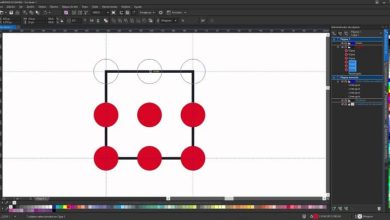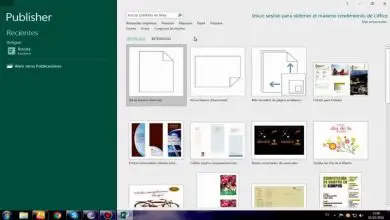Come imparare a disegnare facilmente per i principianti utilizzando Google AutoDraw – Passo dopo passo
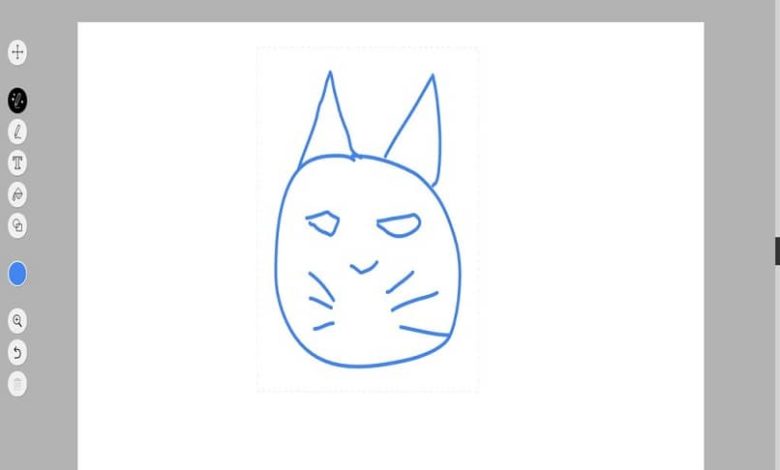
In quanto tale, questa piattaforma di disegno è molto facile da usare e ha le utilità di base in modo che qualsiasi principiante possa apprezzarla.
Se hai ancora il programma Windows Paint, non esitare a cercare il suo ultimo aggiornamento per continuare a sfruttarlo al meglio
Come posso accedere alla pagina di AutoDraw?
È ovvio che, prima che l’utente di Internet possa imparare a disegnare utilizzando AutoDraw, la prima cosa è accedere al sito Web del sito.
Le persone possono entrare in AutoDraw direttamente da questo link o semplicemente fare una ricerca su Google digitando il nome.
Questo darà all’utente come risultato principale l’indirizzo dello strumento di disegno che può essere inserito cliccando sul link.
In questo modo, quando la pagina di AutoDraw è stata caricata, l’utente deve cliccare sul pulsante verde che dice “ Inizia a disegnare ” per procedere.
Utilizza lo strumento che la piattaforma offre
L’artista godrà di una gamma di strumenti di base ma altamente funzionali e con essi si potranno ottenere risultati sorprendenti.
Innanzitutto, l’internauta ha a disposizione uno strumento chiamato » Tipo » con il quale può creare caselle di testo.
Allo stesso modo, l’utente dispone di uno strumento per compilare moduli o disegni che ha realizzato sul foglio bianco della piattaforma.
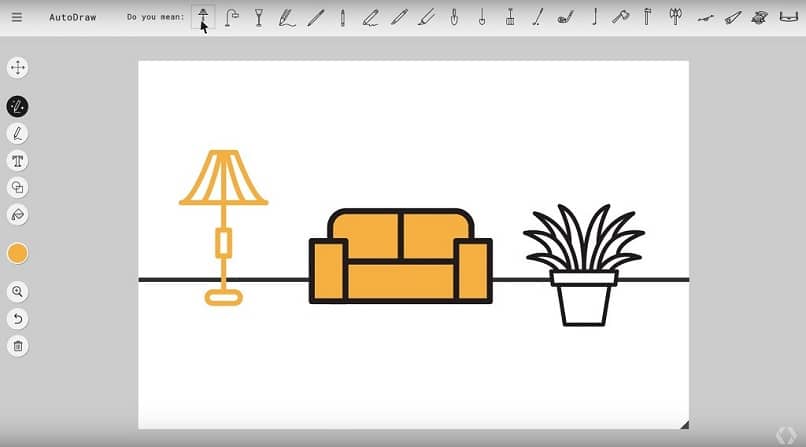
D’altra parte, ha anche un pulsante per generare forme geometriche, circolari, quadrate e rettangolari, oltre a un pennello per il disegno libero.
La persona può ingrandire il foglio, cancellare un elemento posizionato e annullare qualsiasi forma o disegno creato di recente.
Certo, non puoi perdere la tavolozza dei colori. Garantisce diversi toni di base come nero, bianco, blu, rosso, verde, giallo e molti altri.
Un’altra possibilità di cui dispone l’utente è la selezione degli oggetti nel loro insieme, facendo clic su di essi o sfumando su di essi con il puntatore del mouse, ottenendo una collezione completa.
Tuttavia, lo strumento più importante per imparare a disegnare usando AutoDraw è il pulsante con lo stesso nome situato in alto, rappresentato da una matita con scintillii.
Impara a disegnare usando AutoDraw con l’opzione nativa «AutoDraw»
Questo particolare strumento è l’essenza dell’intera piattaforma, è la differenza dal resto e lo pone come punto di riferimento per i principianti.
C’è un perché? È semplice, il pulsante AutoDraw, quando attivato, consente che quando l’utente esegue un disegno a mano libera, in alto compaia una serie di suggerimenti.
In questo senso, sono legati al disegno che la persona ha fatto all’interno del foglio della piattaforma e che in un modo o nell’altro completerà o migliorerà il disegno.
Detto questo, il modo in cui un utente può imparare a disegnare usando AutoDraw è usare il pennello o lo strumento principale e creare qualsiasi disegno.
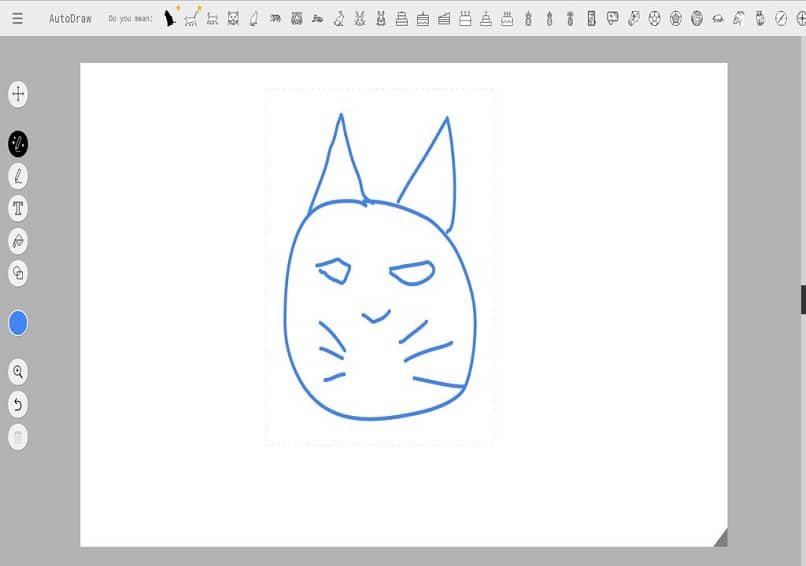
Ciò farà apparire diversi disegni in alto dopo la frase » Intendi dire «.
Quindi, selezionandone uno, il prodotto che la persona ha creato migliorerà rispetto alla forma precedente in base alla scelta che ha fatto.
Il disegno che l’utente ha fatto potrebbe non essere molto chiaro, ma anche così, la piattaforma mostra diverse opzioni come suggerimento in modo che il soggetto abbia una gamma più ampia di scelta.
In questo modo, qualsiasi principiante può creare prodotti di qualità o imparare a disegnare utilizzando AutoDraw in modo rapido e semplice.
Inoltre, le persone che utilizzano la pagina possono scaricare i risultati del proprio lavoro accedendo al menu in alto a sinistra e cliccando su » Download «.
Se sei una persona creativa e vuoi provare cose nuove, prova a scaricare altri programmi che svolgono la stessa funzione di Paint e AutoDraw, come CorelDRAW o Adobe Photoshop.